Причин, чому AutoCAD не копіює виділені об'єкти в буфер обміну, може бути кілька, від самих прозаїчних, пов'язаних з клавіатурою, до серйозних, на яких замикаються принципові засади роботи всієї програми. Для аналізу ситуації, звичайно, починаємо з самого простого, а потім вже розглядаємо більш серйозне.

зміст
- 1 Два простих питання, які пов'язані з Автокад
- 2 Просунуті способи оптимізації креслення
- 3 Спосіб з практики
- 4 Проксі-об'єкти - головна причина
Два простих питання, які пов'язані з Автокад
Перша проблема може нагадати вам роботу з деякими версіями Фотошопа, які категорично не сприймають використання керуючих клавіш, коли клавіатура російською мовою. Іншими словами, якщо ви хочете скопіювати або вирізати в буфер обміну звичними поєднаннями Ctrl + C і Ctrl + X, перебуваючи в російській, це у вас не вийде. Переходьте на англійську - все працює нормально.
Перевірте, чи не з того ж поля ягода ваш Автокад.
Друга проблема серйозніше і пов'язана з особливістю вже власне AutoCAD - програми об'ємної, що має масу можливостей. Ці можливості - безліч шрифтів, ліній, шарів (найголовніше),тривимірних об'єктів (принципово) - якщо ними користуватися "без царя в голові", дуже багато займають місця в оперативній пам'яті, і у вас, коли робите копіювання в буфер обміну, просто не вистачає в ньому місця під весь креслення. Виникає запитання подвійного роду: по-перше, спростити креслення, очистити його від всього непотрібного; по-друге, коли це виконано, збільшити обсяг буфера, це вже для іншої операційної системи ПК.
Під спрощенням креслення розуміється:
- видалення непотрібних і зайвих шарів;
- об'єднання шарів, це по можливості;
- оптимізація використання ліній - перевірте доцільність застосування деяких: іноді не проводиться копіювання не тільки креслення, а окремих ліній, їх, швидше за все, просто немає в системі, оптимізація допоможе позбутися від таких втрат;
- оптимізація використання шрифтів - це дуже поганий стиль і креслення, і роботи в AutoCAD'е, коли шрифти використовуються без будь-якої системи. Один з наслідків такої поведінки якраз дуже великий обсяг пам'яті, займаний кресленням, уповільнення швидкості роботи з ним, відмова в розміщенні в буфері обміну.
- оптимізація використання розмірних стилів - безсистемне застосування розмірних стилів надає таке ж негативний вплив на креслення, як і безсистемне використання шрифтів.Тут теж потрібно перегляд використання всіх стилів, що зробити дуже непросто, якщо креслення великий і створювався іншим.
Просунуті способи оптимізації креслення
Існують і більш тонкі, більш просунуті способи оптимізації креслення.
Дуже добре допомагає скоротити обсяг використовуваної пам'яті видалення історії створення тривимірних тел.
Для цього необхідно ввести в командному рядку: _brep.
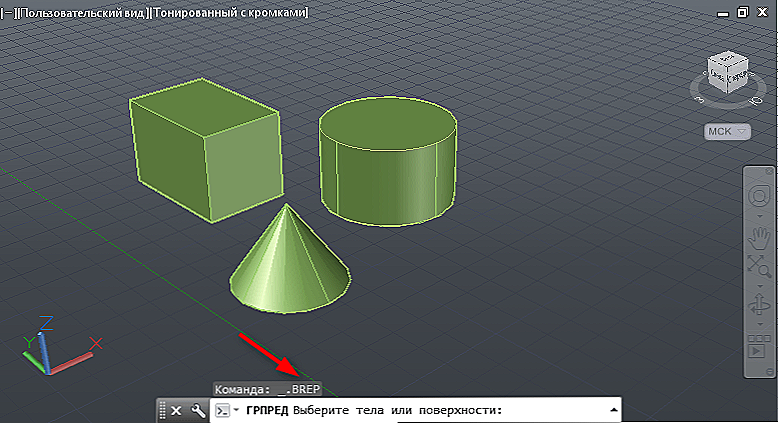
Команда Автокада _brep
Команда зажадає виділити все тіла, до яких вона буде ставитися. Натискання на Enter видаляє історію роботи з зазначеними тілами. Звертаємо увагу, що _brep не працює з об'єктами в блоках або в зовнішніх посиланнях (хоча це і природно).
Далі. Дуже багато місця займає запам'ятовування параметричних залежностей. Для їх видалення потрібно в командному рядку ввести команду: _delconstraint.
AutoCAD - програма з величезними можливостями, якими потрібно ще розумно користуватися. Строго кажучи, немає великої необхідності використовувати в одному кресленні безліч масштабів для різних об'єктів. До того ж бібліотека масштабів, що надається кресленням, займає досить багато місця.
Для видалення масштабів і приведення всіх об'єктів до одного потрібно команда: _scalelistedit.Дана команда супроводжується введенням наступних трьох параметрів:
- Enter option [? / Add / Delete / Reset / Exit]: R - виробляє скидання всіх масштабів;
- Reset scale list to defaults? [Yes / No]: Y - виробляє скидання списку масштабів в стан за замовчуванням;
- Scale list reset to default entries;
- Enter option [? / Add / Delete / Reset / Exit]: E - вихід з команди.
Якщо ви хочете використовувати цю команду в якості макросу, то цей її варіант виглядає так: ^ C ^ C_-SCALELISTEDIT; _R; _Y; _E;
Зверніть увагу на ще один нюанс. Можливо, креслення використовує бібліотеку СПДС, але до всієї системи AutoCAD'a вона не підключена. Вихід з цієї ситуації подвійний:
- або необхідно ставити СПДС - він створює свої примітиви, які сам Автокад може не розуміти,
- або необхідно розбивати креслення на окремі об'єкти - розчленовувати.
Перед розбивкою креслення необхідно очистити командою: purge. Потім оптимізувати використання текстів та розмірних стилів, інакше не уникнути появи повідомлення про те, що певна кількість об'єктів розчленувати не можна.
Спосіб з практики
AutoCAD - досить велика програма, що приховує в собі масу можливостей, які часто відкриваються абсолютно несподівано вже в процесі вирішення того чи іншого завдання. Так ось, що називається, рішення з досвіду - коли вирішувалася проблема відсутності копії в буфері обміну:
- зайдіть в меню Edit;
- виберіть команду Copy View;
- вставляйте скопійоване в цей же креслення - звичайна Paste або Ctrl + V;
- тепер спробуйте скопіювати це вставлене в буфер обміну - виявляється, працює, і всі об'єкти в буфері.
Проксі-об'єкти - головна причина
Але найголовнішою причиною, чому буфер обміну порожній, є ситуація, коли просто не було чого копіювати. Об'єкти, всі або деякі, насправді не належать кресленням - це проксі-об'єкти, збережені на зовнішньому проксі-сервері. Такі об'єкти, з огляду на їх невизначеного формату і великого обсягу займаної пам'яті - джерело великих проблем.
Для видалення проксі-об'єктів їх зручніше спочатку розчленувати і впровадити в пам'ять креслення командою: ExplodeAllProxy.

Команда explodeallproxy в Автокаде
А потім вже видалити: RemoveAllProxy - видаляються всі проксі-об'єкти, які не вдалося розчленувати.
Можливо, для виконання наведених команд буде потрібно завантажити зовнішню утиліту AutoCAD'a - Explode Proxy. Тут важливо простежити за тим, щоб версія утиліти точно підходила під використовувану версію Автокада.
Завантаження відбувається з жорсткого диска ПК через команду "Завантажити додаток", доступну через "Вхід в служби / Додатки". При необхідності постійного використання даної утиліти її можна включити в список завантажуються за замовчуванням - призначення потрібно зробити при установці утиліти.
Звертаємо увагу на те, що команда RemoveAllProxy запитує очищення списку масштабів - за замовчуванням пропонується очистку зробити, з цим потрібно обов'язково погодитися.
Після видалення проксі-об'єктів дуже корисно запустити команду: _Audit - це для перевірки помилок в процесі видалення proxy-об'єктів.












